Protel DXP 2004基础实例教程第10章 创建元件库及元件封装
DXP2004使用

一、Protel DXP中的基本PCB库:原理图元件库的扩展名是.SchLib,PCB板封装库的扩展名.PcbLib,它们是在软件安装路径的“\Library\...”目录下面的一些封装库中。
根据元件的不同封装我们将其封装分为二大类:一类是分立元件的封装,一类是集成电路元件的封装1、分立元件类:电容:电容分普通电容和贴片电容:普通电容在Miscellaneous Devices.IntLib库中找到,它的种类比较多,总的可以分为二类,一类是电解电容,一类是无极性电容,电解电容由于容量和耐压不同其封装也不一样,电解电容的名称是“RB.*/.*”,其中.*/.*表示的是焊盘间距/外形直径,其单位是英寸。
无极性电容的名称是“RAD-***”,其中*** 表示的是焊盘间距,其单位是英寸。
贴片电容在\Library\PCB\Chip Capacitor-2 Contacts.PcbLib中,它的封装比较多,可根据不同的元件选择不同的封装,这些封装可根据厂家提供的封装外形尺寸选择,它的命名方法一般是CC****-****,其中“-”后面的“****”分成二部分,前面二个**是表示焊盘间的距离,后面二个**表示焊盘的宽度,它们的单位都是10mil,“-”前面的“****”是对应的公制尺寸。
电阻:电阻分普通电阻和贴片电阻:普通电阻在Miscellaneous Devices.IntLib库中找到,比较简单,它的名称是“AXIAL -***”,其中***表示的是焊盘间距,其单位是英寸。
贴片电阻在Miscellaneous Devices.IntLib库中只有一个,它的名称是“R2012-0806”,其含义和贴片电容的含义基本相同。
其余的可用贴片电容的封装套用。
二极管:二极管分普通二极管和贴片二极管:普通二极管在Miscellaneous Devices.IntLib库中找到,它的名称是“DIODE -***”,其中***表示一个数据,其单位是英寸。
Protel DXP基础教程第10章

图10-15 元器ቤተ መጻሕፍቲ ባይዱ封装向导
图10-16 设定封装类型
图10-17 焊接类型选择
(4)单击“Next”按钮继续,如图10-18所示。在该对话框中可以设置顶 层、中间层和底层的焊盘大小及焊盘瞳孔的大小。这里选择默认值。 (5)单击“Next”按钮继续,如图10-19所示。在该对话框中可以设置焊 盘间距,这里选择默认值600mil。 (6)单击“Next”按钮继续,如图10-20所示。在该对话框中可以设置电 阻的轮廓线线宽及边心距,这里选择默认值。
第10章 创建元器件封装
10.1 启动元器件封装编辑器 所谓元器件封装就是指安装半导体集成芯片时所用的外壳,它不仅起着安放、固定、 封装、保护芯片和增强电热性能的作用,而且是沟通芯片内部世界与外部电路的桥梁。 在创建新的元器件封装前,应首先新建一个元器件封装库,来绘制和存储新建元器件封装。 Protel DXP元器件封装库编辑器的启动步骤如下。 (1)执行菜单命令“File”→“New”→“Library”→“PCB Library”,如图10-1所示。 (2)系统将自动生成一个默认名为PcbLib1.PcbLib的元器件库编辑器,如图10-2所示。 (3)执行“File”→“Save As”命令后,将弹出保存对话框,将新建的元器件库编辑器命名为 “MyNewPcb”并保存。 (4)单击“保存”按钮,可将元器件库编辑器更名为“MyNewPcb.PcbLib”,如图10-3所 示。
图10-13 添加元器件封装库 图10-14 将新建元器件封装添加到元器件封装库
10.2.3 利用向导创建元器件封闭的步骤 (1)执行菜单命令“Tools”→“New Component”命令,将弹出如图10-15所示的 对话框。 (2)单击“Next”按钮,进入下一步,如图10-16所示。该对话框共提供了12种 封装类型,包括Edge Connectors(接插件)、Capacitor(电容)、 Resistors(电阻)、Diode(二极管)、DIP封装等。这里选择Resistors(电 阻)选项。 (3)单击“Next”按钮继续,如图10-17所示。该对话框中包含两种焊接方式, 分别是Through Hole(直插焊接)和Surface Mount(表面贴片)。这里选择 Through Hole(直插焊接)选项。
4 实验一 Protel DXP 2004 SP2 基本操作
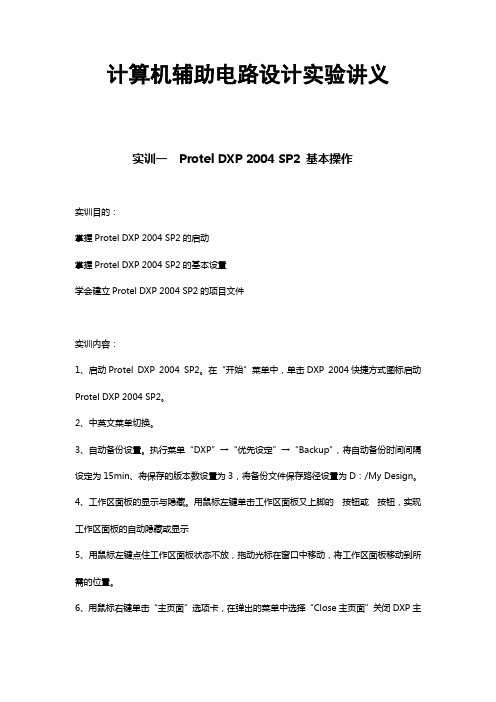
计算机辅助电路设计实验讲义实训一 Protel DXP 2004 SP2 基本操作实训目的:掌握Protel DXP 2004 SP2的启动掌握Protel DXP 2004 SP2的基本设置学会建立Protel DXP 2004 SP2的项目文件实训内容:1、启动Protel DXP 2004 SP2。
在“开始”菜单中,单击DXP 2004快捷方式图标启动Protel DXP 2004 SP2。
2、中英文菜单切换。
3、自动备份设置。
执行菜单“DXP”→“优先设定”→“Backup”,将自动备份时间间隔设定为15min、将保存的版本数设置为3,将备份文件保存路径设置为D:/My Design。
4、工作区面板的显示与隐藏。
用鼠标左键单击工作区面板又上脚的按钮或按钮,实现工作区面板的自动隐藏或显示5、用鼠标左键点住工作区面板状态不放,拖动光标在窗口中移动,将工作区面板移动到所需的位置。
6、用鼠标右键单击“主页面”选项卡,在弹出的菜单中选择“Close主页面”关闭DXP主页面;执行菜单“查看”→“主页”,打开DXP主页面。
7、恢复系统默认的初始界面。
执行菜单“查看”→“桌面布局”→“Default”恢复系统默认的初始界面。
8、新建项目文件。
执行菜单“文件”→“创建”→“项目”→“PCB项目”,创建项目文件“PCB_Projectl.PrjPCB”,并将其另存为“My Design. PrjPCB”。
9、在项目文件“My Design. PrjPCB”中追加一个原理图文件和一个PCB文件。
保存项目文件。
思考题:如何将工作区面板的元件库选项卡设置为显示状态?如何追加已有的PCB文件到项目文件中?实验二原理图绘制基本操作实训目的:⑴掌握Protel2004的基本操作。
⑵掌握原理图编辑器的基本操作。
⑶学会绘制简单的电路原理图。
实训电路:实训内容:⑴新建项目文件,将文档另存为Mydesign.PrjPCB。
⑵新建原理图文件,将文档另存为DGFD.SCHDOC。
PROTEL DXP 创建PCB元件封装和原理图元件库[图]
![PROTEL DXP 创建PCB元件封装和原理图元件库[图]](https://img.taocdn.com/s3/m/519076b165ce0508763213ea.png)
PROTEL DXP 创建PCB元件封装和原理图元件库[图]∙PROTEL DXP创建新的PCB 库∙用元件向导为一个原理图元件创建封装∙你可以在PCB 库里手工创建不常见的封装∙using routing primitives within a footprint建立一个封装,可以在PCB 编辑器中建立封装然后拷贝到一个PCB 库中,也可以在PCB 库中相互拷贝,或者用PCB 库编辑器的PCB 元件向导或画图工具。
如果你已经在一个PCB 设计中放好了所有的封装,可以在PCB 编辑器中执行Design»Make PCB Library 命令生成一个只包含这些封装的PCB 库。
PROTEL DXP 同时拥有可以在PCB 设计中使用的全面的包括预定义了过孔或贴片元件封装的库。
在你的PROTEL DXP 安装路径下的AltiumLibraryPcb 文件夹中存储了这些封装库。
在指南的这一部分,我们将要创建一个新的封装来说明必要的程序。
使用制造商的数据手册检查相应的详细封装规格。
创建新的PCB库建立新的PCB 库步骤:1. 执行File»New»Pcb Library 命令。
在设计窗口中显示一个新的名为“PcbLib1.PcbLib”的库文件和一个名为“PCBComponent_1”的空白元件图纸。
2. 执行存储命令,将库文件更名为“PCB Footprints.PcbLib”存储。
3. 点击PCB Library 标签打开PCB 库编辑器面板。
4. 现在你可以使用PCB 库编辑器中的命令添加,移除或者编辑新PCB 库中的封装元件了。
使用PCB元件向导PCB 库编辑器包含一个元件向导,它用于创建一个元件封装基于你对一系列问题的回答。
我们将用向导建立一个DIP14 封装。
其步骤如下:1. 执行Tools»New Component 命令或者在PCB 库编辑器中点击Add 按钮。
PROTEL DXP创建原理图器件和PCB 封装

PROTEL DXP创建原理图器件和PCB 封装介绍了使用PROTEL DXP 的库编辑器创建原理图器件和PCB 封装。
这个指南假设你能理解如何在原理图及PCB 环境中工作并且具有摆放及编辑器件的能力。
你可以在AltiumExamples utorials 路径中找到指南中的例子中使用到的器件及库。
在指南中,我们将要介绍到以下的主题:∙创建一个新的库∙创建含有一个部件及多个部件的原理图元件∙用原理图库编辑器报告检查器件创建原理图元件PROTEL DXP 中提供的原理图库编辑器可以用来创建,修改原理图元件以及管理元件库。
这个编辑器与原理图编辑器类似,使用同样的图形对象,比原理图编辑器多了引脚摆放工具。
原理图元件可以由一个独立的部分或者几个同时装入一个指定PCB 封装的部分组成,这些封装存储在PCB 库或者集成库中。
可以使用原理图库中的拷贝及粘贴功能在一个打开的原理图库中创建新的元件,也可以用编辑器中的画图工具。
原理图库原理图库作为重要的部分被包含在存储于AltiumLibrary 文件夹中的集成库内。
要在集成库外创建原理图库,打开这个集成库,选择“YES”释放出源库,接下来就可以进行编辑。
要了解更多的集成库信息,参阅集成库指南。
你也可以从一个打开的项目中的原理图文件创建所有用到的元件的库,使用Design»Make Project Library 命令。
创建新的原理图库在我们开始创建新的元件前,先生成一个新的原理图库以用来存放元件。
通过以下的步骤来完成建立一个新的原理图库。
1. 选择File»New»Schematic Library 命令。
一个新的被命名为Schlib1.SchLib 的原理图库被创建,一个空的图纸在设计窗口中打开,新的元件命名为Component_1。
2. 选择File»Save As 命令,将库文件更名为SchematicComponents.SchLib,打开将要存储库的文件夹,将文件更名为以“.SchLib”为扩展名的文件然后存储。
Protel_DXP实用教程第十章

元件的复制、 5.1.3 元件的复制、剪切和粘贴
(5)执行上述命令后,鼠标光标上将会粘附着欲粘贴 的元件组虚影,将光标移动到合适的位置后,单 击鼠标左键或者按【Enter】键即可将剪贴板中的 元件组粘贴在当前位置上,如图5-10所示。也可 以粘贴到字处理软件Word中,如图5-9所示。
图5-10 粘贴的元件
元件的复制、 5.1.3 元件的复制、剪切和粘贴
(4)确定参考点后,就可以粘贴元件组了。粘 贴元件就是将剪贴板上的内容作为副本放入 当前文档中。在DXP 2004 SP2系统中可以通 过如下几种方法来启动粘贴命令。 执行【编辑】/【粘贴】菜单命令。 执行快捷键E/P。 执行快捷键【Ctrl】+【V】。 直接单击标准工具栏上的 按钮。
图5-7
示例电路
5.1.3 元件的复制、剪切和粘贴 元件的复制、
1.元件的复制、 1.元件的复制、粘贴 元件的复制 元件的复制就是将选取的元件复制到剪贴板中,同时原理 图上还保留被选取对象。 在DXP 2004 SP2系统中元件的复 制、粘贴操作的具体步骤如下: (1)采用5.1.1节中所介绍的方法选取需要复制的一个或者多个 元件。这里选定了多个元件,如图5-8所示。
5.1.2 解除操作元件的选取状态
1.解除单个元件的选取状态 1.解除单个元件的选取状态
解除单个元件的选取状态最简单的方法是将鼠标 光标移动到该元件上,如图5-5所示,当光标变成 十字状时单击鼠标左键,此时该元件的选取状态 将会被取消,而其它正处于选取状态的元件仍将 处于选取状态。
图5-5 使用鼠标取消单个元件的选取状态
元件的复制、 5.1.3 元件的复制、剪切和粘贴
3.元件的阵列式粘贴 3.元件的阵列式粘贴 对于仅需要复制粘贴一次的操作,可按照上面介绍过的方 法方便地进行。但对于比较复杂的元件组,如果需要多次 重复粘贴,则上面的方法就显得非常麻烦。DXP 2004 SP2 系统中提供了阵列式粘贴功能,可按一定排列格式将被复 制元件组一次性重复粘贴形成多个拷贝。具体操作如下。 (1)在电路原理图上选中需要复制的元件,如图5-11所示。
Protel DXP 2004元件库相关操作

分类
路径
以美信公司的MAX232CPE所在位置为例: 【Altium2004】/【Library】/【Maxim】/ 【Maxim Communication Transceiver.IntLib】
放置元件的方法
一 二 通过元件库面板放置元件(推荐)
选择“放置”>“元件”菜单命令
三
四 五
单击布线工具栏“放置元件”按钮 “右键快捷菜单”>“放置”>“元件”
LOGO
“ Add your company slogan ”
Protel DXP 2004 元件库相关操作
库文件类型
一 二 为PCB项目文件创建本项目文件专用的原 理图库文件
为PCB项目文件创建本项目文件 专用的PCB 库文件
三
四 五
所有PCB项目文件都可使用的原理图库 文件 所有PCB项目文件都可使用的PCB库文件
1. 为PCB项目文件创建原理图库文件
由于新建的原理图库文件自动加载到项目【元件库…】列 表中,所以在本原理图库文件创建的原理图元件,可以在 本PCB项目文件内的所有原理图文件中直接使用。
创建了新元件的原理图 库文件
设置原理图库元件属性
自己动手制作元件库中没有的原理图库元件,是应用水平 进阶的重要一环。其步骤在很多教程中都有详细讲解,这 里仅就元件属性定义中的部分内容进行提示。
安装了PCB库(.PcbLib)
为原理图库元件添加PCB封装模型
即使是新建的原理图元件,通常也能在Protel DXP 2004提 供的PCB库中找到合适的封装。在找不到合适的元件封装时 就要制作元件封装。
选择合适的库,在列表中选择正确的封装,然后确认即可
本例中的LCD12864有20个引脚,且通常 采用端子排连接,所以选择HDR1*20封装
protel_dxp_2004库元件制作教程

Protel DXP库的建立与元件制作在ProtelDXP中,虽然提供了大量的元件库,但在实际应用中,还需要制作需要的元件。
Protel DXP 支持多种格式的元件库文件,如*.SchLib(原理图元件库),*.PcbLib(封装库),*.IntLib(集成元件库)。
建立元件库与制作元件可使用元件库编辑器来完成。
1 创建原理图库1. 启动元件库编辑器执行菜单命令【File】/【New】/【Schematic Library】,新建一个原理图库文件(默认文件名为SchLib1.SchLib),可同时启动库文件编辑器,可以通过【File】/【Save】重命名库文件,在该库文件内自动创建名称为Component_1的空白元件图纸。
新建Myself.Schlib的原理图库文件,出现元件编辑窗口如图5-66所示。
图5-66 元件编辑窗口2. 创建一个新元件以一个四位7段共阳极数码管的原理图及封装为例。
(1).执行菜单命令【Tools】/【New Component】,在当前打开的库文件内创建一个新元件;利用如图5-67所示的绘图工具栏进行元件的绘制,先绘制一个矩形,矩形的大小可以根据需要调整。
注意:绘制元件时,一般元件均是放置在第四象限,而象限的交点(原点)为元件的基准点。
1.绘制曲线2.绘制多边形3.新建元件4.绘制矩形5.绘制椭圆形6. 阵列粘贴7.绘制直线8.绘制圆弧9.放置文本10.添加部件11.绘制圆角矩形12.添加图片13.放置引脚图5-67 元件绘制工具栏(2)添加引脚执行菜单命令【Place】/【Pins】,或直接点击绘图工具栏(Sch Lib Drawing )上的放置引脚(Place Pins)工具,光标变为“×”字形并粘附一个引脚,该引脚靠近光标的一端为非电气端(对应引脚名),该端应放置在元件的边框上。
图5-68 放置引脚(3)编辑引脚的属性双击要修改的引脚弹出引脚属性对话框如图5-69所示,可对Designator(引脚标号),Display name(名称)等属性进行修改。
- 1、下载文档前请自行甄别文档内容的完整性,平台不提供额外的编辑、内容补充、找答案等附加服务。
- 2、"仅部分预览"的文档,不可在线预览部分如存在完整性等问题,可反馈申请退款(可完整预览的文档不适用该条件!)。
- 3、如文档侵犯您的权益,请联系客服反馈,我们会尽快为您处理(人工客服工作时间:9:00-18:30)。
IEEE符号工具
10.1.3 设置元件库编辑器工作区参数
“库编辑器工作区”对话框
10.1.4 课堂练习——绘制USB微控制器芯片
库元件C8051F320的原理图符号
10.2 创建PCB元件库及元件封装
10.2.1 封装概述
10.2.2 PCB库编辑器
PCB库编辑器
10.2.3 创建PCB元件封装
1.创建PCB库文件 2.创建新的空元件文档3.利用 元件向导创建封装
“PCB库元件”对话框
右键快捷菜单 “PCB Library(PCB库)”面板
“元件封装向导”对话框
元件封装样式选择界面
10.2.4 课堂练习——创建PCB元件封装TQFP64
10.2.5 设置工作环境
1.设置库选项 2.设置工作区颜色 3.设置“优先设定”对话框 4.放置焊盘 5.绘 制元件的轮廓线 6.设置元件参考点
10.4 课堂案例——三端稳压电源调整器封装库
1.设置工作环境 2.绘制元件外形 3.焊盘放置
“PCB库元件”对话框
芯片外轮廓1
芯片外轮廓2
放置焊盘
焊盘设置结果 “焊盘”对话框
10.5 课后习题
1.简述如何使用绘图工具栏中的各种绘图工具。 2.简述绘制元器件原理图符号的基本步骤。 3.对比封装元件的手动绘制与原理图符号的手动绘制有何不同。 4.简述生成各种库文件输出报表的方法。 5.绘制如图所示的音乐集成芯片。 6.绘制如图所示的LCD元件。 7.绘制如图所示的串行接口元件。
第10章 创建元件库及元件 封装
10.1 创建原理图元件库
原理图元件库文件编辑器
10.1.1 元件库面板
1.“元件”列表框 2.“别名”列
表框 3.“Pins(引脚)”列表框 4.“模型”列表框
10.1.2 工具栏
1.原理图符号绘制工具 2.IEEE 符号工具 3.“模式”工具栏
“模式”工具栏
原理图符号绘制工具
“优先设定”对话框
设置焊盘属性
“PCB库放置”工具栏
“放置”菜单
10.2.6 课堂练习——绘制三极管封装符号
10.3 元件封装检查和元件Fra bibliotek装库报表1.元件封装中的测量2.元件封装信息报表 3.元件封装错误信息报表4.元件封装库信息报表 绘制BCY-W3/E4
“元件规则检查”对话框
元件封装库信息报表
8.绘制28管脚PLCC封装ATF750C-10JC元件。
9.创建一个原理图库文件,绘制变压器原理 图符号,并生成各种库文件输出报表。
绘制完成的芯片符号
LCD元件
完成绘制的变压器符号 串行接口元件
